Eliminar tu cuenta de Facebook definitivamente es una tarea sumamente fácil si sigues nuestros pasos, o en el caso de que desees desactivar de forma temporal tu cuenta.
Si crees que ha llegado la hora de borrar tu cuenta de Facebook, esta es la forma más rápida en la cual puedes proceder; aunque recuerda que también tienes la opción de ocultar toda tu información.
Hace algún tiempo Facebook no ofrecía dicha opción de la manera más fácil, y estos pasos eran complicados totalmente.
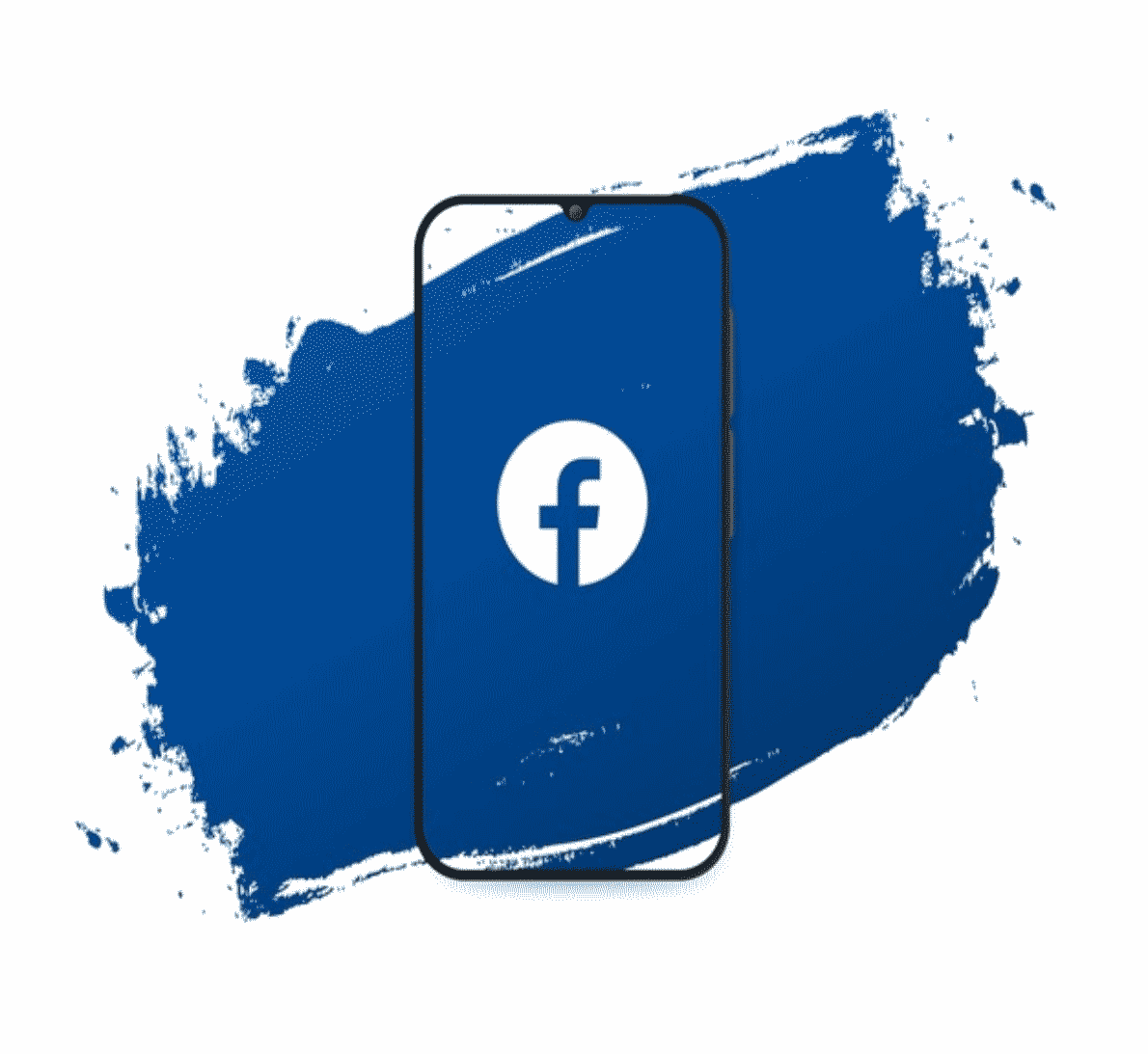
Sin embargo, Facebook ha puesto las necesidades de sus usuarios en primer lugar y ahora esto es mucho más sencillo, en el caso de que necesites eliminar tu cuenta de Facebook definitivamente, o en algunos casos solo desactivarla.
De hecho, ahora tendrás la opción de acudir a ambas opciones de una forma mucho más rápida, así de esta forma podrás conseguir y darle solución a tu problema con más rapidez.
¿Deseas saber cómo borrar tu cuenta de Facebook? Pues a continuación, traemos para ti una serie de pasos y consejos que te harán mucho más fácil entender cómo eliminar una cuenta de Facebook.
Diferencias entre desactivar y eliminar tu cuenta de Facebook ¡No te confundas con los términos!
Eliminar tu cuenta de Facebook definitivamente es algo que debes pensar muy bien, ya que una vez hecho no podrás recuperar ninguno de tus datos, fotos, contactos, entre otros aspectos.
Cabe mencionar, que cuando solicites borrar tu cuenta de Facebook, la solicitud tardará un total de hasta catorce días para proceder con la eliminación; ten cuenta de que si entras a tu cuenta en este lapso de tiempo, el proceso se cancelará.
En cuanto a tus datos personales, Facebook procederá a eliminarlos hasta en un tiempo máximo de 90 días, de esta forma quedarán fuera de su base de datos.
Otras de las diferencias más notorias entre ambos métodos de borrar tu cuenta Facebook, es que aunque la reactives luego de elegir eliminarla, en los días que transcurran no podrás hacer uso de tu cuenta Messenger.
Mientras que la misma aplicación de mensajería podrá seguir siendo utilizada con tu cuenta desactivada, claro mientras así lo prefieras así será. Hay que destacar, que tienes el tiempo de 30 días para que Facebook borre tu cuenta.
Luego de explicarte las diferencias que existen entre ambas opciones a tu favor, a continuación te explicaremos a detalles cada una de ellas; así sabrás como reaccionar si deseas eliminar tu cuenta de Facebook definitivamente.
Desactivar tu cuenta de Facebook: Aprende a hacerlo de forma correcta
Paso 1:
Tu primer paso será entrar a la configuración de Facebook, puedes acceder a él desplegando el menú que aparece cuando presionas la flecha hacia abajo; la misma que se ubica en la parte superior derecha.
Entre las muchas opciones que tienes a tu favor, debes elegir la de «Configuración»
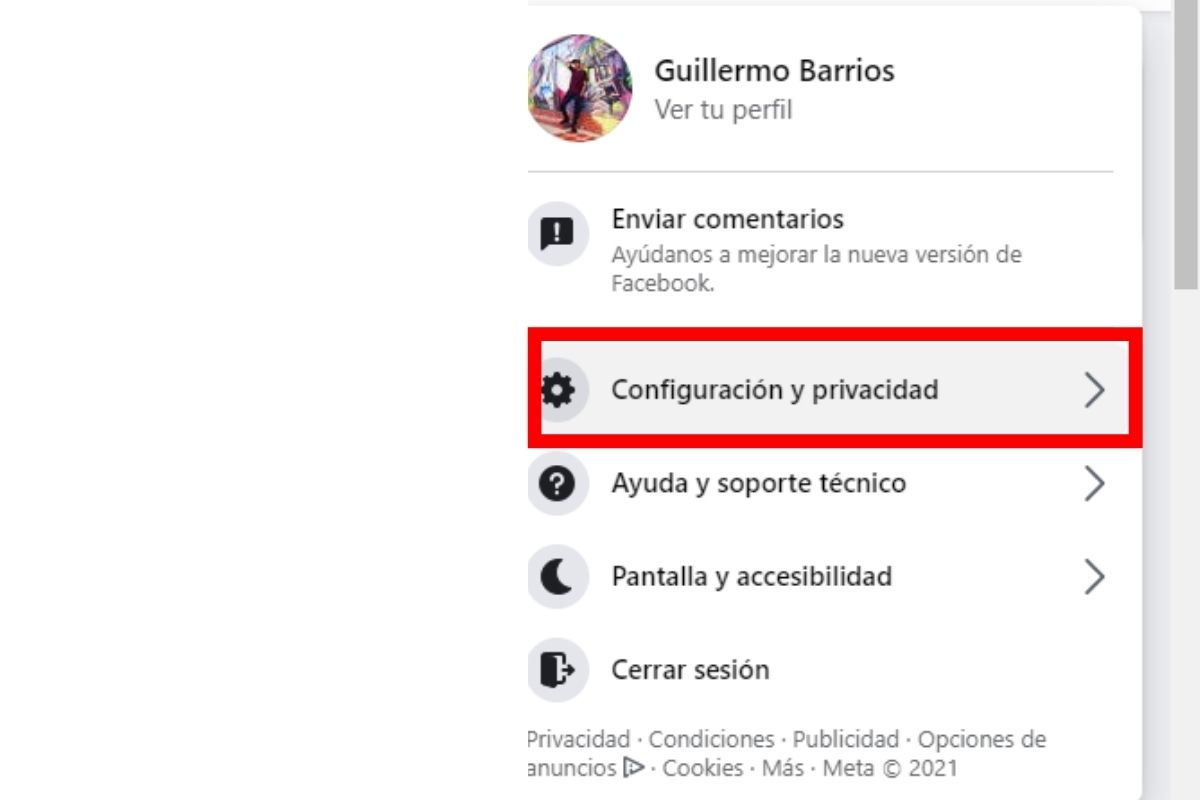
Paso 2:
Ya estando dentro del menú de «Configuración», en la columna que tienes a tu derecha debes de pulsar sobre la opción de «Tu información de Facebook», en la parte central de las llamadas podrás observar opciones que están relacionadas con tu información personal.
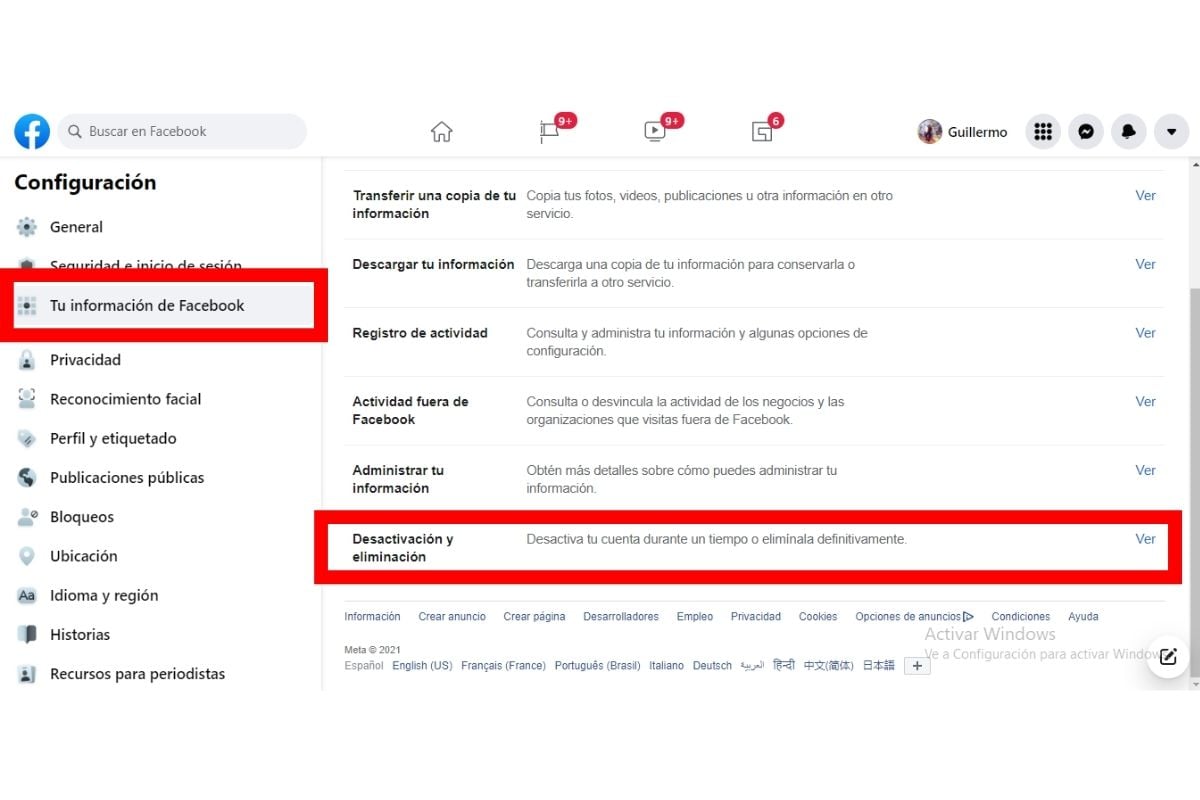
Paso 3:
Irás directamente a una página en la que puedes borrar tu cuenta de Facebook, en el caso de que la quieras desactivar pero seguir haciendo uso de Messenger, debes pulsar sobre la opción de «Cuenta» que te aparecerá como alternativa.
Paso 4:
Como parte del paso 4, debes presionar alguna de las opciones que te pide Facebook del por qué deseas eliminar tu cuenta de Facebook definitivamente, y pulsar en la opción de «Desactivar».
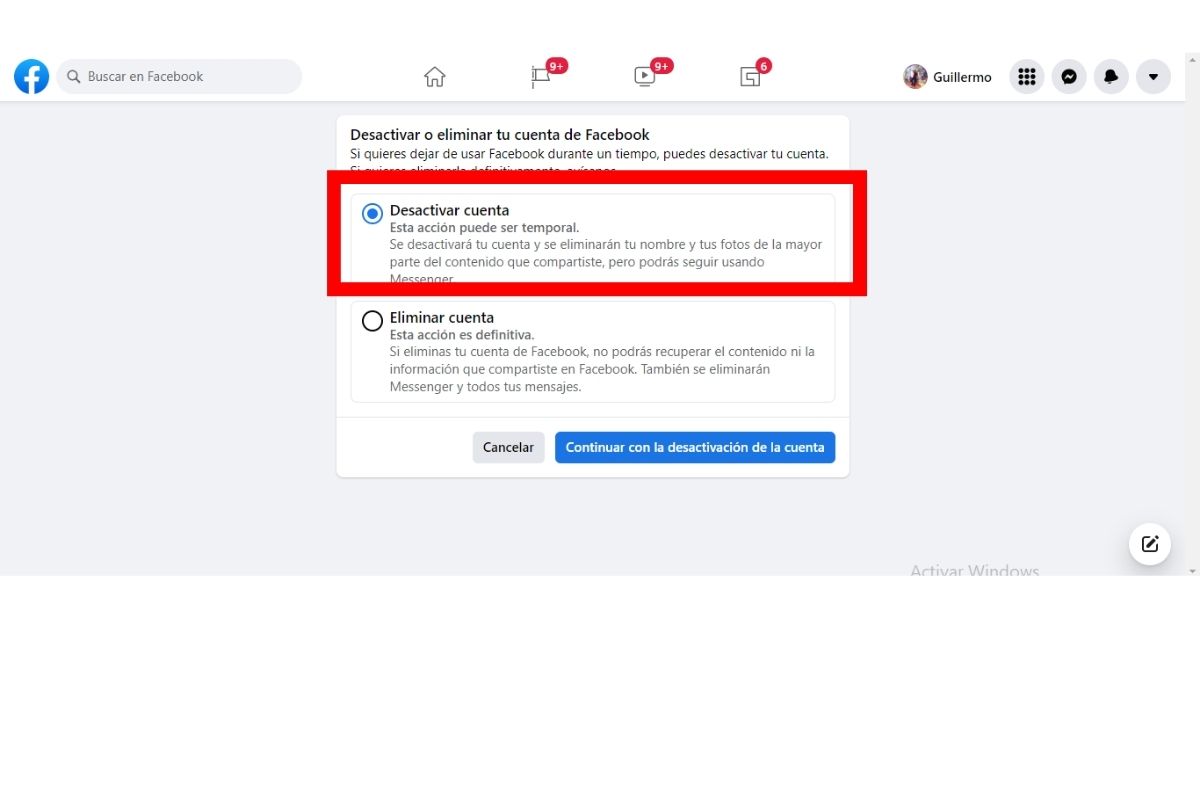
Paso 5:
Debes de estar pendiente ya que Facebook te impondrá una alternativa para que no vayas al modo de «Configuración», para poder darle fin a esta alternativa, y seguir con el proceso deberás de pulsar sobre el botón de «Desactivar».
Eliminar cuenta de Facebook definitivamente
Paso 1:
El primer paso que debes seguir es el de entrar a la configuración de Facebook, lo puedes hacer con tal solo desplegar la opción de «Configuración» que se encuentra arriba en la derecha.
Paso 2:
Cuando ya te encuentres en el menú de «Configuración», pulsa sobre la opción de «Tu información de Facebook»; ya en ella solo debes presionar en la opción de «Eliminar tu cuenta e información».
Cabe destacar que esta opción la puedes encontrar abajo de todas las demás opciones, de esta forma podrás eliminar tu cuenta de Facebook definitivamente.
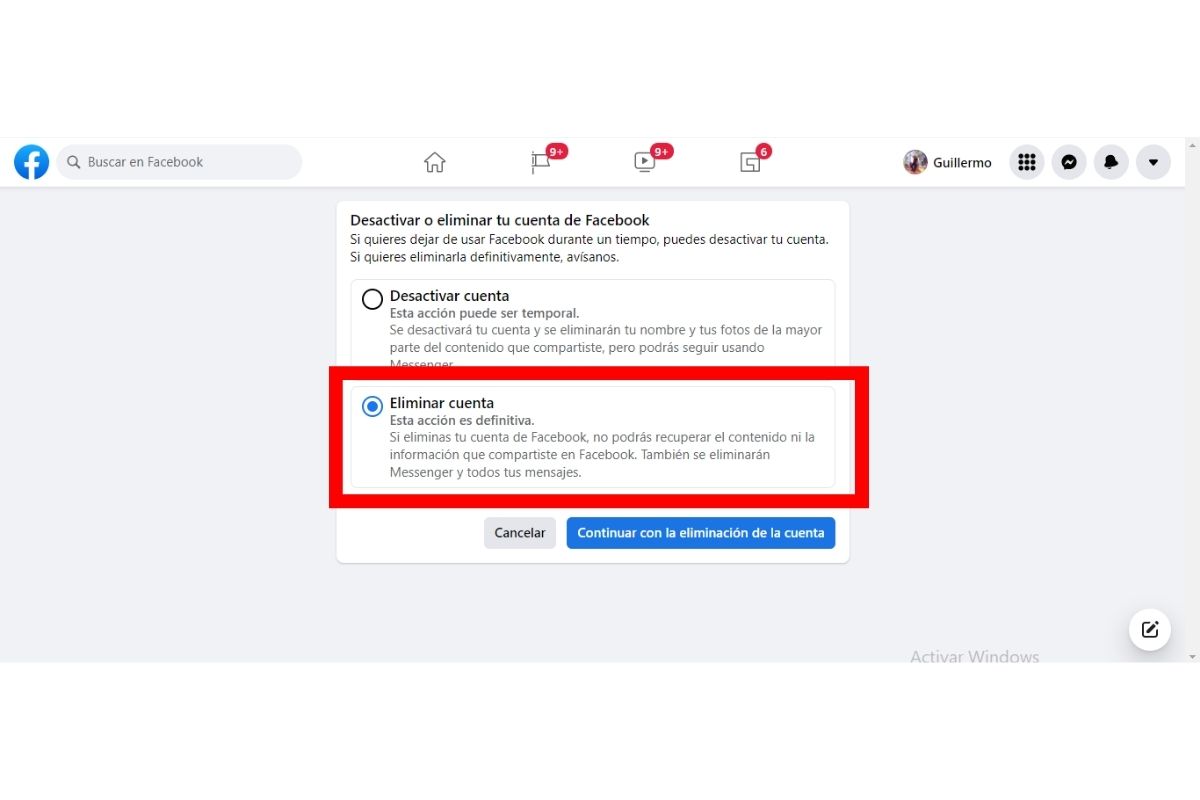
Paso 3:
Una vez estando en la opción de «Eliminar tu cuenta de forma permanente», lo único que debes hacer es presionar sobre el botón azul de «Eliminar cuenta de Facebook definitivamente«.
Cabe destacar, que antes de proceder con esa información debes pulsar sobre la opción de «Descargar la información» de esta forma no perderás las fotos y publicaciones que hiciste.
Paso 4:
Al pulsar sobre dicha opción, Facebook te pedirá que confirmes tu identidad, para ello, deberás escribir tu contraseña y pulsar en la opción de «Continuar», este es un paso que se utiliza para que ningún desconocido acceda a tu cuenta sin tu consentimiento.
Paso 5:
Ya confirmada tu identidad, aparecerá una ventana informándote toda la información del proceso de eliminación; para proceder correctamente al borrado de tu cuenta, solo debes pulsar la opción de «Eliminar Cuenta».
En el caso de que desees arrepentirte de dicha acción, solo debes iniciar en tu cuenta para que todo este proceso queda anulado por completo.
¿Qué te parecieron estos pasos? Son las mejores que tienes a tu favor si deseas borrar tu cuenta Facebook, también en el caso de que la desees desactivar de manera temporal.
También en Cultura Informática:








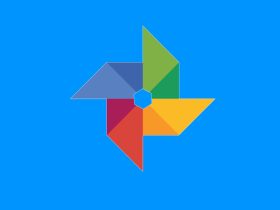































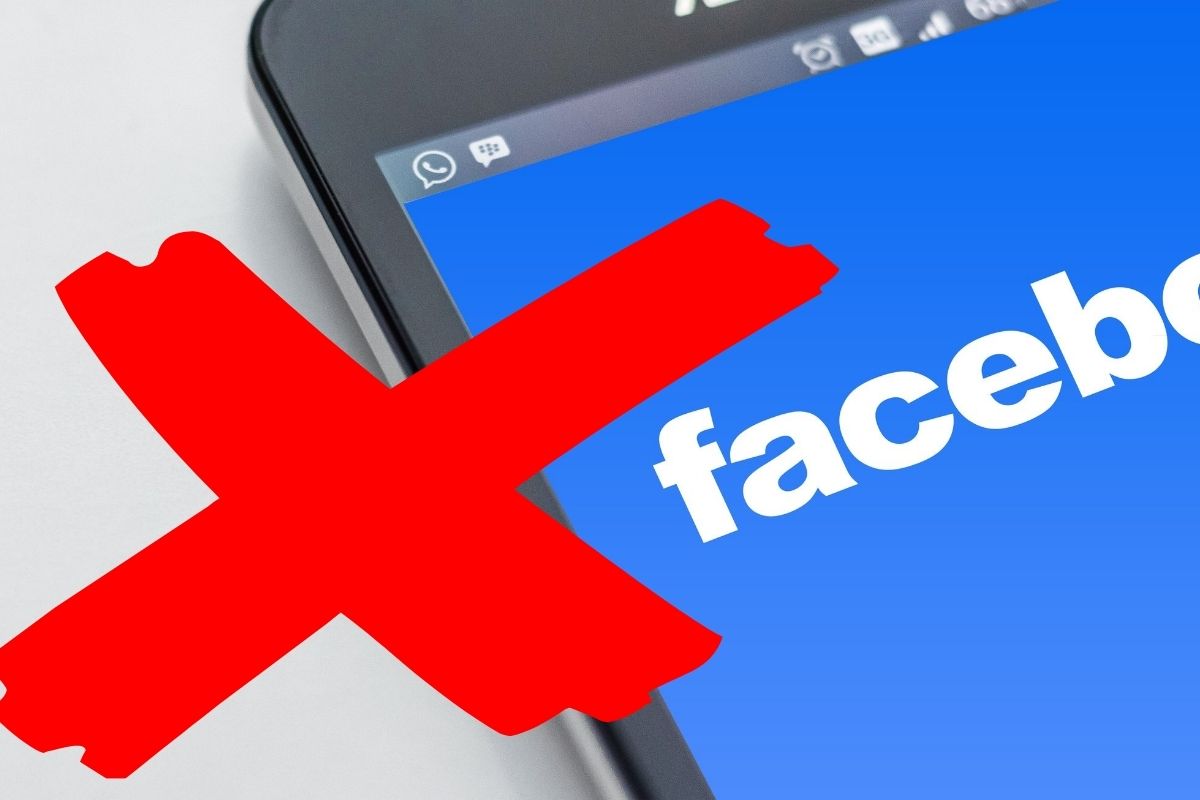




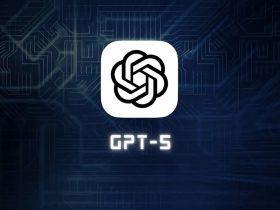

Comentarios!